Du kanske har stött på situationer där en kontinuerlig hårddiskaktivitet äger rum även om ditt system befinner sig i viloläge. Om du öppnar Task Manager av nyfikenhet kan du hitta flera processer som startar och lämnar sina egna utan att du gör något. Det kan vara en schemalagd säkerhetskopiering, ett systemunderhållsprogram från tredje part eller vad som helst som kan köra hårddisken. Det kan till och med vara ett skadligt program. Men vilken applikation eller process startar dem?
Du kan hitta mer information om en körbar genom att söka på internet. Att känna till föräldrarnas process för en löpande process är också viktigt, och det kan genomföras på många sätt. Här är några metoder för att känna till överordnad process och process-ID för en löpande process.
Använda Process Explorer
Process Explorer är ett fantastiskt program som berättar allt du vill veta om processer som körs. Ladda ner Process Explorer, packa upp och kör det körbara.
För att illustrera, startar jag System Information Tool (msinfo32.exe) via fliken Verktyg i System Configuration Utility (MSConfig.exe).

I Process Explorer, tryck på CTRL + T för att växla till trädvy (standardvy) enligt nedan. Den här vyn visar listan över processer som startats av en överordnad process.
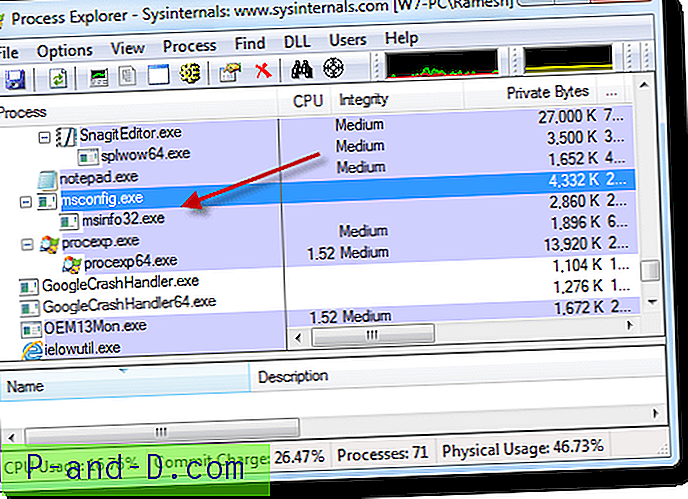
Fig 2: msinfo32.exe-process skapad av msconfig.exe
Ett annat alternativ skulle vara att dubbelklicka på processen, och detta visar "överordnad" -processen och dess processidentifierare.
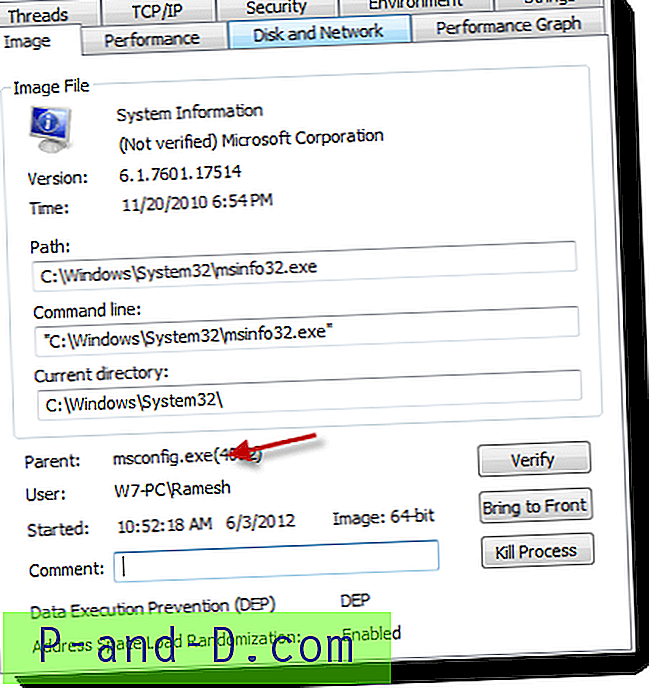
Använda Process Monitor
Process Monitor är ett annat fantastiskt verktyg från Windows SysInternals, som visar vad som körs under huven i realtid. Det kan spåra process-, filsystem-, register- och nätverksaktiviteter i realtid, plus har andra användbara funktioner. Ladda ner Process Monitor och kör den.
Klicka på knappen "Process and Thread Activity" och inaktivera alla andra knappar. Tryck på CTRL + E för att starta inspelning (fungerar som växling)
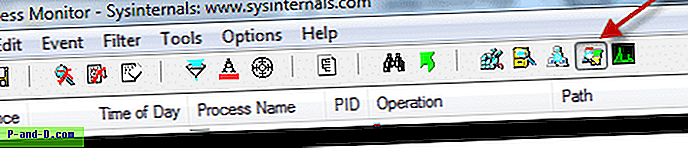
Alla processer som skapas och avslutas från och med nu, fångas och visas på displayen.
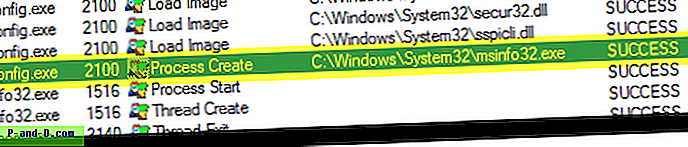
Där kan du se msconfig.exe-processen att starta msinfo.exe.
Redaktörens anmärkning: Den här metoden är mycket användbar i fall där en okänd process endast körs i 1 eller 2 sekunder och förblir svår att spåra med det tidigare verktyget, Process Explorer. Där som i Process Monitor spelar det ingen roll om processen fortfarande körs eller avslutas, eftersom allt spelas in redan under fångstperioden.
Happy Computing!





